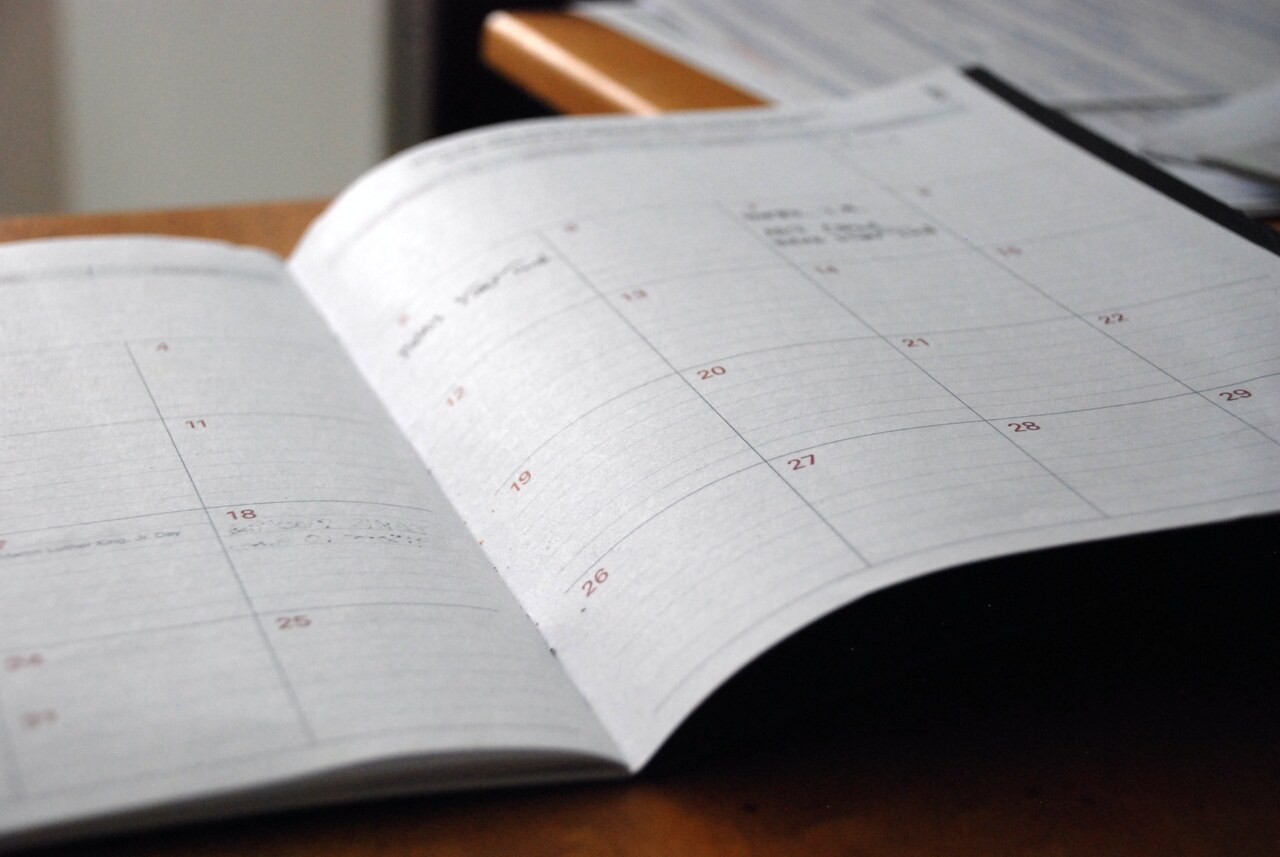はじめに
Excel(エクセル)で資料を作成していると、日付を扱うことがよくあります。
同じ「2023年1月1日」でも「2023/1/1」や「1/1」「1月1日」「令和5年1月1日」のように、いろいろな表示形式があり、Excel(エクセル)では、これらの表示形式をかんたんに変更できます。
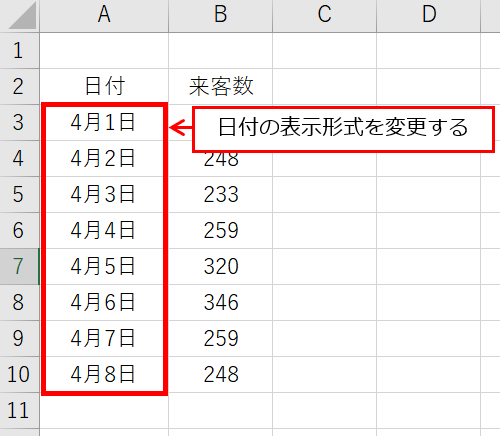

本記事では、日付の表示形式を変更する方法を紹介します。
日付の表示形式を変更する
手順1:日付が入力されたセルをクリックする
日付の表示形式を変更するには、日付が入力されたセルをクリックします。(もしくは表示形式を変更したいセルを範囲選択します。)
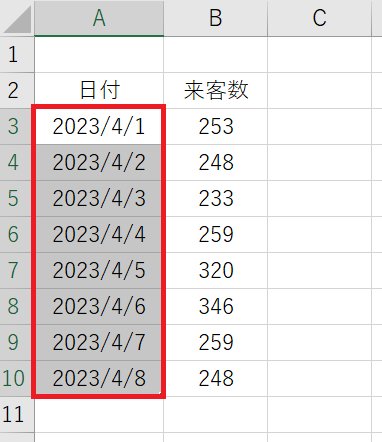
手順2:セルの書式設定を開く
対象のセルを選択した状態で右クリック → [セルの書式設定]をクリックします。
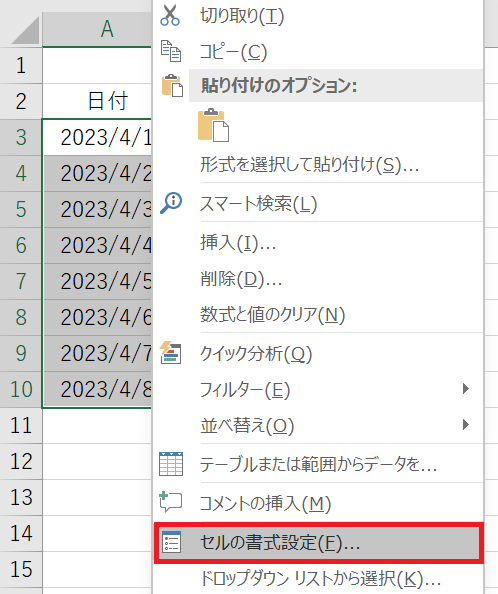
手順3:表示形式の種類を変更する
「セルの書式設定」画面が表示されたら、下記のように変更し「OK」ボタンをクリックすると、日付の表示形式が変更されます。
- 「表示形式」タブ内の「分類」にある「日付」をクリック
- 「種類」を任意の日付フォーマットに変更する
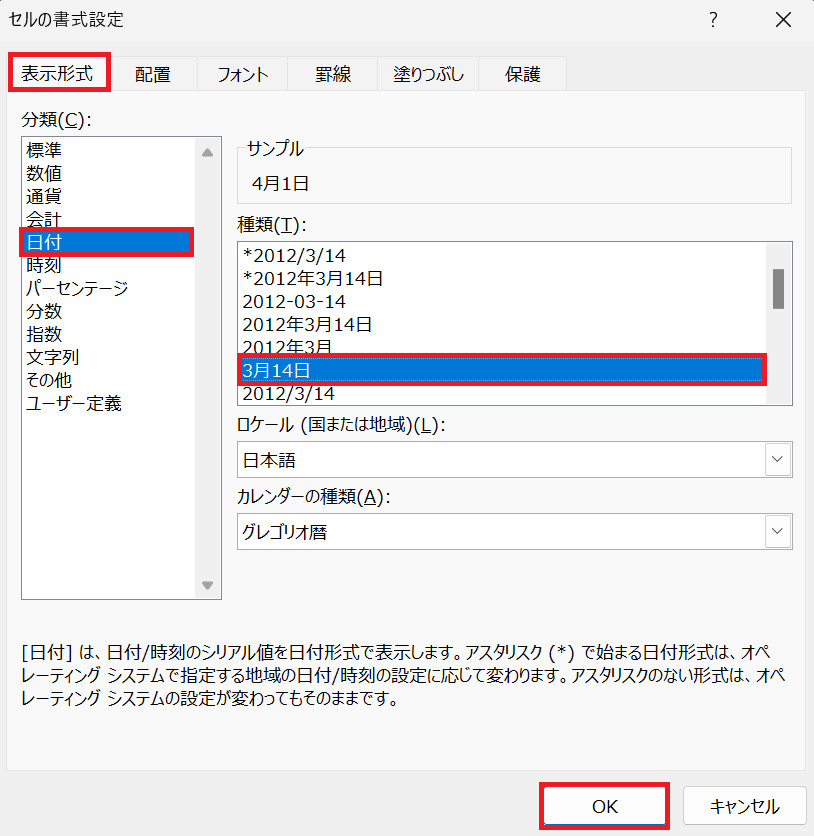
日付を和暦で表示する場合は、[カレンダーの種類]で[和暦]を選択し、[種類]で表示形式を選択します。
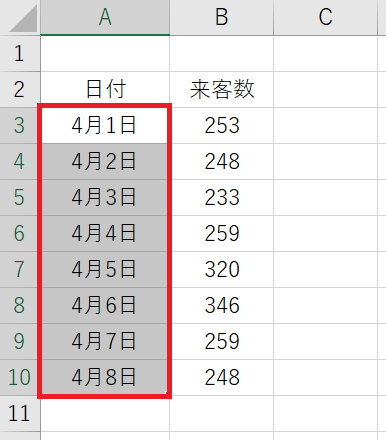
helpful
この記事は役に立ちましたか?